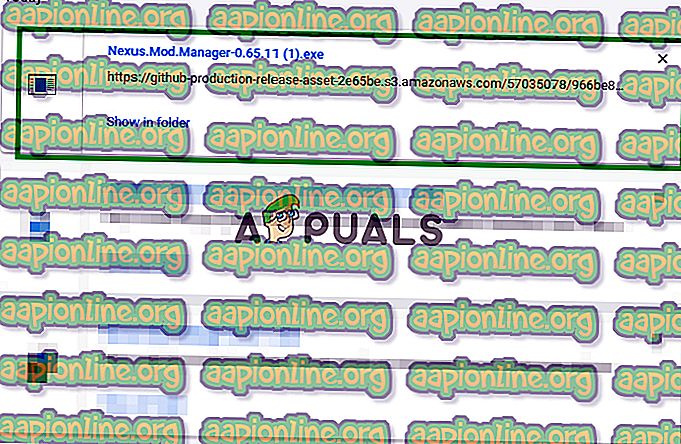Korjaus: Nexus Mod Manager ei saanut versiotietoja päivityspalvelimelta
Nexus Mod Manager on avoimen lähdekoodin ohjelma, joka liittyy Nexus Mods -sovellukseen. Ohjelma on saatavana Windowsille, ja sen avulla käyttäjät voivat ladata ja toteuttaa peliensä modifikaatiot automaattisesti. Aivan viime aikoina on kuitenkin saapunut paljon raportteja käyttäjistä, jotka eivät pysty hakemaan sovelluksen päivityksiä. Sovellus näyttää virheen “Nexus Mod Manager Updater: Ei voinut saada versiotietoja päivityspalvelimelta” yrittäessäsi päivittää.

Mikä aiheuttaa Nexus Mod Manager -päivitysvirheen?
Tutkittuaan asiaa, suunnittelimme joukon ratkaisuja, jotka ratkaisivat virheen useimmille käyttäjillemme. Tutkimme myös ongelman syitä, ja alla on lueteltu joitain yleisimmistä syistä.
- Järjestelmänvalvojan oikeudet: Joissain tapauksissa tämä virhe voi johtua siitä, että sovelluksella ei ole riittäviä käyttöoikeuksia. Kun käynnistysohjelma yrittää ottaa yhteyttä palvelimiin ja kirjoittaa kiintolevylle, riittämättömät käyttöoikeudet estävät sitä tekemästä.
- Palomuuri: Joskus Windowsin palomuuri saattaa estää sovelluksen tiettyjä elementtejä ottamasta yhteyttä palvelimiin. Tämä voi estää asiakasta päivittämästä, johtaen virheeseen.
- Protokollavirhe: Sovelluksen aikaisemmissa versioissa käytettiin HTTP-protokollaa. Uudemmissa versioissa käytetään kuitenkin HTTPs-protokollaa. HTTPs-yhteyskäytäntö on välttämätön Euroopassa annettujen uusien lakien vuoksi, joiden vuoksi kaikkien verkkosivustojen on käytettävä HTTPs-protokollaa. Nexus Mods päivitettiin myös HTTPs-protokolliksi. Siksi sovelluksen vanhemmat versiot eivät enää voi muodostaa yhteyttä.
- Vanhentunut sovellus: Joissakin tapauksissa tämän virheen ilmoitettiin tapahtuvan myös sovelluksen uudemmissa versioissa. Siksi sovelluksen uusi versio julkaistiin tämän virheen korjaamiseksi, mutta Nexus Modsin verkkosivusto ei päivittänyt tietokantaansa sovelluksen uudempaan versioon. Päivitys on kuitenkin saatavana Git Hub -sivustolla.
Nyt kun sinulla on perustiedot ongelman luonteesta, siirrymme kohti ratkaisuja. On tärkeää, että otat nämä ratkaisut käyttöön tietyssä järjestyksessä.
Ratkaisu 1: Hallinnollisten oikeuksien myöntäminen.
Joissain tapauksissa tämä virhe voi johtua sovelluksen riittämättömistä käyttöoikeuksista. Kun käynnistysohjelma yrittää ottaa yhteyttä palvelimiin ja kirjoittaa kiintolevylle, riittämättömät käyttöoikeudet estävät sitä tekemästä. Siksi tässä vaiheessa annamme sovellukselle järjestelmänvalvojan oikeudet. Sen vuoksi:
- Napsauta hiiren kakkospainikkeella suoritettavia sovelluksia .
- Valitse ” Ominaisuudet ”.
- Napsauta ” Yhteensopivuus ” -välilehteä ja valitse ” Suorita järjestelmänvalvojana ” -ruutu.
- Yritä ajaa sovellus ja tarkista onko ongelma jatkuva.

Ratkaisu 2: Käyttöoikeuden myöntäminen palomuurissa.
Joskus Windowsin palomuuri saattaa estää sovelluksen tiettyjä elementtejä ottamasta yhteyttä palvelimiin. Tämä voi estää asiakasta päivittämästä, johtaen virheeseen. Siksi tässä vaiheessa aiomme myöntää sovellukselle poissulkemisen Windowsin palomuurissa. Sen vuoksi:
- Napsauta Käynnistä- valikkoa ja valitse ” Asetukset ” -kuvake.
- Napsauta asetusten sisällä ” Päivitykset ja suojaus ” -vaihtoehtoa.
- Valitse vasemmasta ruudusta ” Windows Security ” -vaihtoehto.
- Napsauta ” Palomuuri ja verkkosuojaus ” -vaihtoehtoa.
- Valitse Salli sovellus palomuurin kautta -vaihtoehto.
- Napsauta ” Muuta asetuksia ” myöntääksesi tarvittavat oikeudet .
- Salli “ Nexus Mod Manager ” ja kaikki NMM: ään liittyvät sovellukset sekä “ julkisen ” että “ yksityisen ” verkon kautta.
- Napsauta “ OK ”, suorita sovellus ja tarkista onko ongelma jatkuva.

Ratkaisu 3: Päivitä sovellus.
Sovelluksen vanhemmassa versiossa oli virhe, jonka vuoksi virhe käynnistyi. Myös sovelluksen vanhemmat versiot käyttivät HTTP-protokollaa HTTPs-protokollan sijasta. Koska Nexus Mods päivitti palvelimiaan käyttämään “HTTPs” -protokollaa, vanhemmat versiot tehtiin käyttökelvottomiksi. Siksi tässä vaiheessa aiomme korjata molemmat nämä ongelmat päivittämällä sovelluksen uusimpaan versioon.
- Poista Nexus Mod Manager .
- Lataa sovelluksen uusin versio napsauttamalla tätä.
- Asenna sovellus ladattuasi sen.
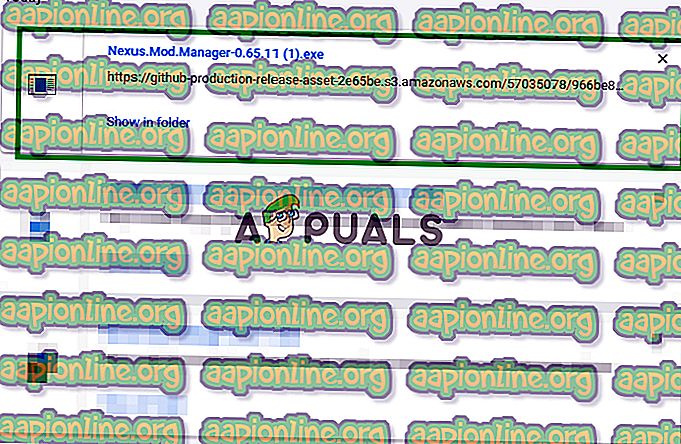
- Yritä ajaa Nexus Mod Manager ja tarkista, onko ongelma jatkuu.